-Метки
corel corel paintshop pro Взаимоотношения аватары аксессуары анимация аппликации бесплатно бисероплетение бродилка видео вязание генераторы графика грибы декор дети детские стихи дизайнерские штуки для блога для текста документы и выплаты духи женщина загадки сознания заработок здоровье зоны фэн-шуй игрушки интернет кисти кнопки коллаж колыбельные комбинезон компьютер косметика красота кулинария линеечки любовь макрос мастер-класс мода мои народные рецепты начинающим новогодние костюмы новый год о прививках оформление оформление блогов плагин платье полезная информация полезные сайты потешки поэтапно праздник программы психология рабочий стол развитие деток развлечение детям рамочка рамочник редакторы рецепты рецепты для деток рукоделие рыба салаты самым маленьким своими руками скачать скачивание скрап-наборы слингобусы советы советы родителям соус спицами справочник статьи о рисовании творчество творчество с детками торт украшения урокам по flash уроки уроки рисования установка файлы фен - шуй фильтры и плагины фоны фото фотография фотошоп шитье
-Рубрики
- Corel PaintShop Pro (25)
- Документы и выплаты (3)
- Декупаж (1)
- CSS и HTML (1)
- Помощь новичкам на Ли.ру (1)
- Faberlic (1)
- Плэйкаст (0)
- Голосования (0)
- Традиции и обычаи (0)
- Hand-Made (2)
- Аксессуары \ украшения (9)
- Акции\ конкурсы\ призы\ подарки (2)
- Бисероплетение (3)
- В ожидании счастья (1)
- Всякие полезности (0)
- Вязание (3)
- Генераторы программ (2)
- Города и страны (0)
- Детская комната (10)
- Для моих мальчишек (0)
- Дом и семья. (5)
- Здоровье (6)
- Интересные блоги (0)
- Интернет и компьютера (44)
- Искусство (0)
- Канзаши (кандзаси) (0)
- Картинки,в коменты,пожелание (1)
- Красота (4)
- Кулинария (21)
- Мастер-классы (16)
- Мои творческие работы! (0)
- Музыка (1)
- Мультики (1)
- Мыловарение (0)
- Народные рецепты (1)
- Необычные явления и чудеса (2)
- Новый год (10)
- Нумерология, Астрология, Гороскопы (1)
- Обо мне и моей семье (1)
- Оригами, квиллинг, работа с бумагой (1)
- Оформление блога (15)
- Полезные советы (3)
- Программы (36)
- Продвижение блогов и сайтостроение (0)
- Психология (9)
- Работа в интернете (3)
- Разные книги и журналы (0)
- Рамочки для текстов и видео (13)
- Родители и дети (11)
- Самое интересное в мире. (2)
- Свадьба и всё, что с ней связанно (1)
- Скрапбукинг (1)
- Ссылки на полезные сайты (4)
- Стихи (7)
- Творчество с детьми (20)
- Тильда\Tilda (0)
- Уроки по flash (3)
- Учимся рисовать (13)
- Фоны для оформления блога (3)
- Фотошоп (37)
- Фэн Шуй (6)
- Шитье (4)
-Приложения
 Кнопки рейтинга «Яндекс.блоги»Добавляет кнопки рейтинга яндекса в профиль. Плюс еще скоро появятся графики изменения рейтинга за месяц
Кнопки рейтинга «Яндекс.блоги»Добавляет кнопки рейтинга яндекса в профиль. Плюс еще скоро появятся графики изменения рейтинга за месяц Ваш IP адресПоказывает ваш ип адрес.
Ваш IP адресПоказывает ваш ип адрес. СтенаСтена: мини-гостевая книга, позволяет посетителям Вашего дневника оставлять Вам сообщения.
Для того, чтобы сообщения появились у Вас в профиле необходимо зайти на свою стену и нажать кнопку "Обновить
СтенаСтена: мини-гостевая книга, позволяет посетителям Вашего дневника оставлять Вам сообщения.
Для того, чтобы сообщения появились у Вас в профиле необходимо зайти на свою стену и нажать кнопку "Обновить- ТоррНАДО - торрент-трекер для блоговТоррНАДО - торрент-трекер для блогов
 ОткрыткиПерерожденный каталог открыток на все случаи жизни
ОткрыткиПерерожденный каталог открыток на все случаи жизни
-Цитатник
Панель *Материалы*в Корел - (0)
Панель *Материалы*в Корел ПОДСКАЗКИ НАЧИНАЮЩИМ Давайте рассмотрим панель "Материалов" На моем с...
Скачать Плагины к Photoshop - (0)Скачать Плагины к Photoshop ...
Делаем декор с помощью фильтра Mura's Meister - (0)Делаем декор с помощью фильтра Mura's Meister Этот коллаж я украсила декором из розочек, хотите...
Бродилка по моему дневнику - (0)Бродилка по моему дневнику 200
Урок. Как загрузить в Корел кисти фотошопа - (0)Урок. Как загрузить в Корел кисти фотошопа Загрузка кистей Кисти Photoshop имеют формат .abr, ко...
-Стена
-Поиск по дневнику
-Подписка по e-mail
-Статистика
Наш первый коллаж в Корел |
Цитата сообщения Mademoiselle_Viv
Наш первый коллаж в Корел
Урок № 4 Первый коллаж в Корел

1.Откройте новый документ, кликнув по Файл - Создать
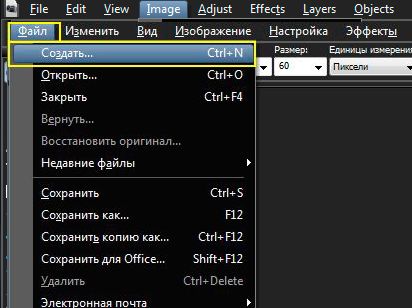
и в выпавшем окне выставьте следующие значения

Нажимаем ОК и получаем прозрачный документ
2. Установите цвет переднего плана - # D6C6BD
Цвет фона - # BD9C84
Это делается следующим образом:
Щелкните левой кнопкой мыши в верхней части цветовой палитры,
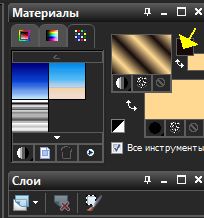
и появившемся поле введите код цвета переднего плана:
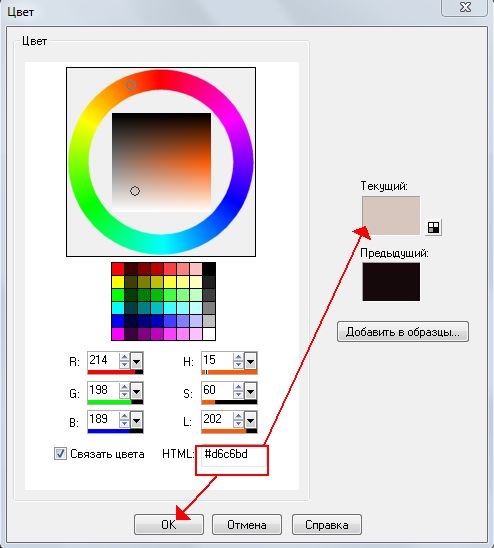
Повторите с цветом фона, который расположен ниже в цветовой палитре.
3. Теперь мы должны сделать градиент, щелкнув по большому квадратику в панели цветовой палитры и выставить следующие значения
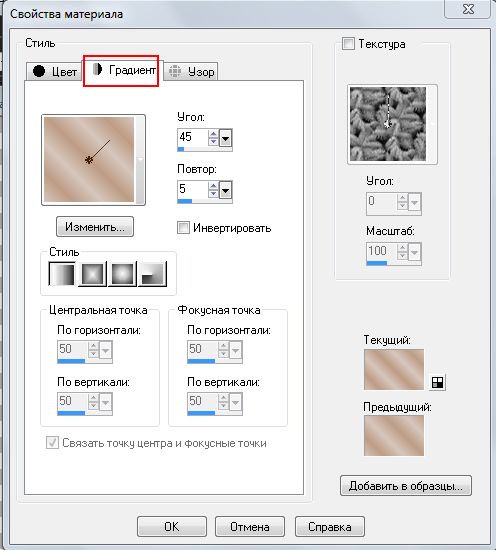
4. Выберите в левой панели инструмент "заливка"(леечка) и щелкните по нашему изображению - оно заполнится градиентом.
5. Перейдите в меню Эффекты / Эффекты отражения / Отклики
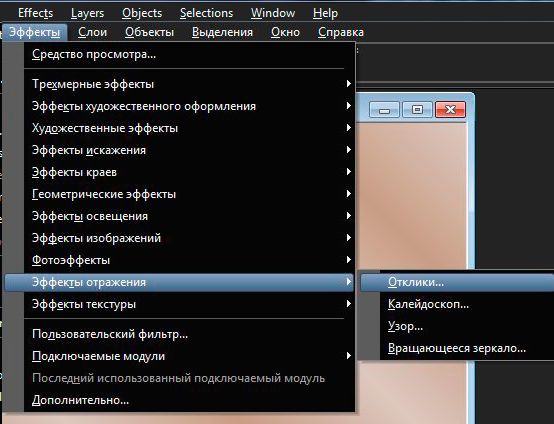
и выставьте эти значения

вот что мы получили
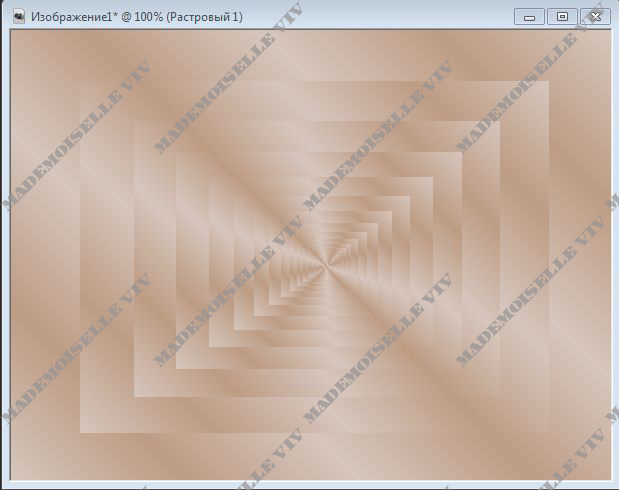
Возвращаемся в Эффекты / Краевые эффекты / Улучшение или Еще улучшить.
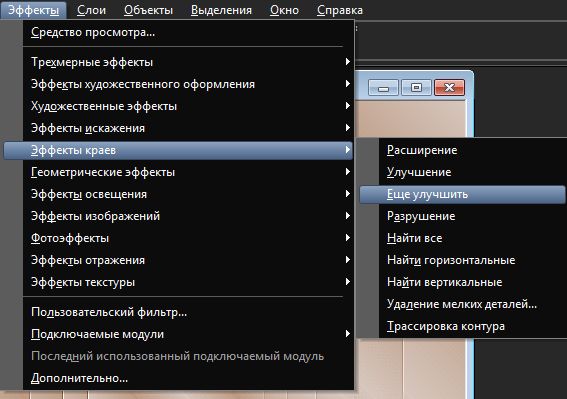
Если вы сделали хорошо, то получите этот результат:
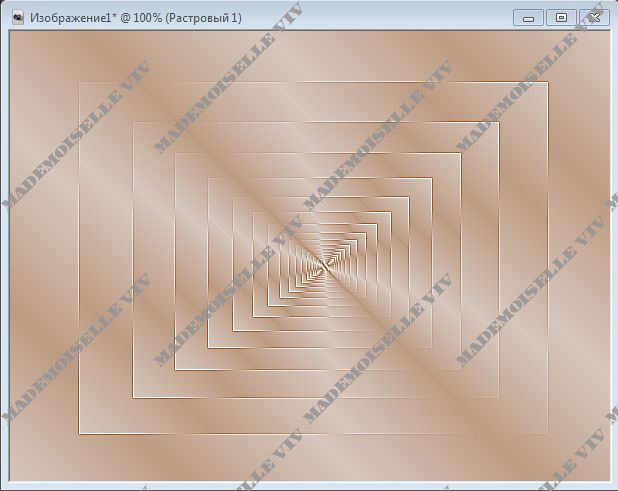
6. Теперь перейдите в папочки на вашем компьютере (Файл - Открыть) и найдите клипарт с "дамой"

Идем - Выделение - Выделить все.
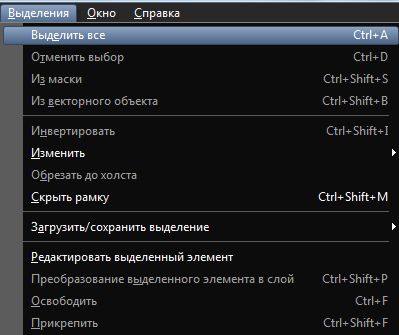
Затем Изменить - Копировать
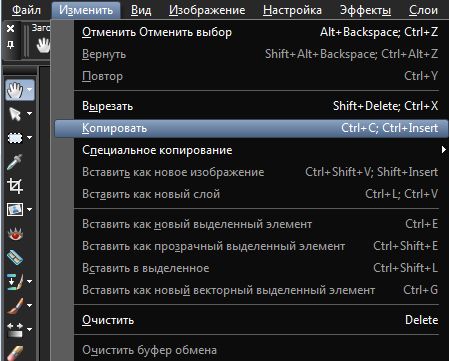
7. Вернитесь в наш коллаж. И снова Изменить - Вставить как новый слой.
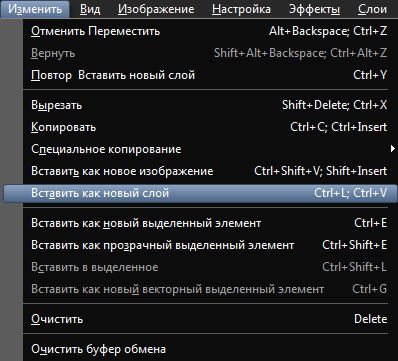
В панели инструментов выберите инструмент Перемещение:

Теперь нажмите на "леди" и, удерживая кнопку мыши, и сдвиньте нашу "даму" вправо.
8. Так же поступите с клипартом "цветок" - выделить, затем скопировать и вставить как новый слой. Переместите цветок на левую сторону.

9. Если все вас устраивает, то переходим в Слои (в верхней панели) - Слить / Слить видимые.
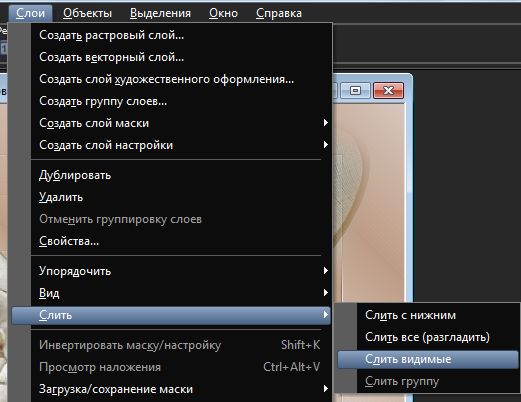
Вы видите в вашей палитре слоев теперь вместо трех слоев один.
10. Следующий шаг:
Эффекты / Трехмерные эффекты / Кнопки:

И вот наш результат:


1.Откройте новый документ, кликнув по Файл - Создать
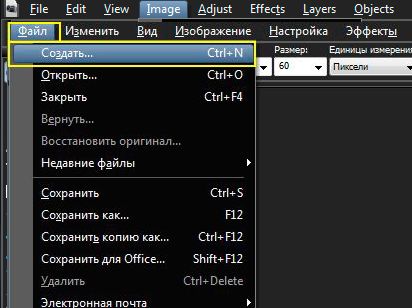
и в выпавшем окне выставьте следующие значения

Нажимаем ОК и получаем прозрачный документ
2. Установите цвет переднего плана - # D6C6BD
Цвет фона - # BD9C84
Это делается следующим образом:
Щелкните левой кнопкой мыши в верхней части цветовой палитры,
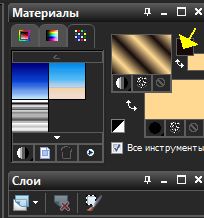
и появившемся поле введите код цвета переднего плана:
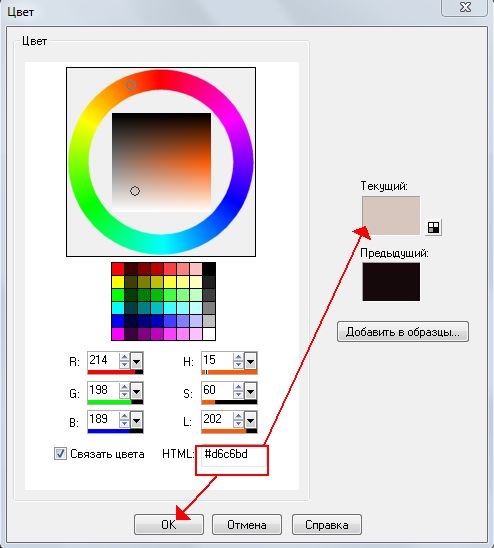
Повторите с цветом фона, который расположен ниже в цветовой палитре.
3. Теперь мы должны сделать градиент, щелкнув по большому квадратику в панели цветовой палитры и выставить следующие значения
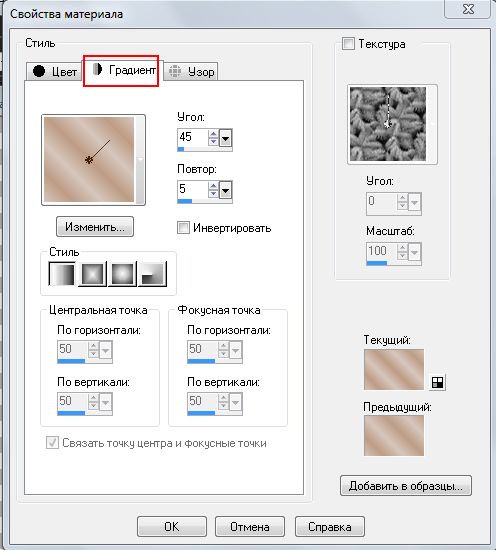
4. Выберите в левой панели инструмент "заливка"(леечка) и щелкните по нашему изображению - оно заполнится градиентом.
5. Перейдите в меню Эффекты / Эффекты отражения / Отклики
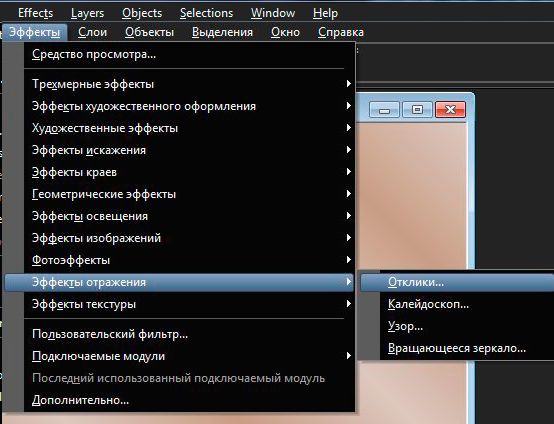
и выставьте эти значения

вот что мы получили
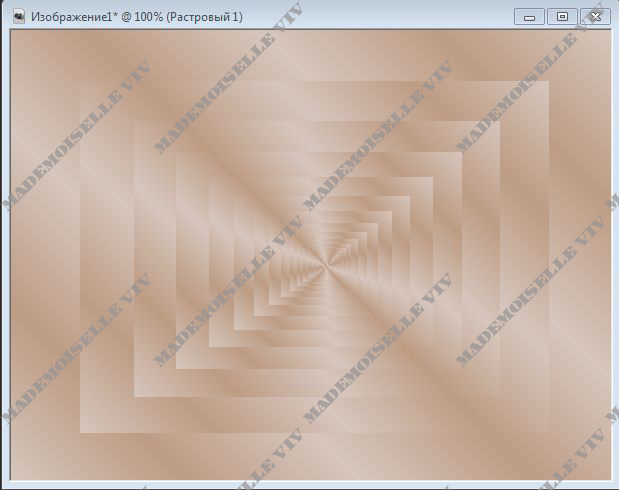
Возвращаемся в Эффекты / Краевые эффекты / Улучшение или Еще улучшить.
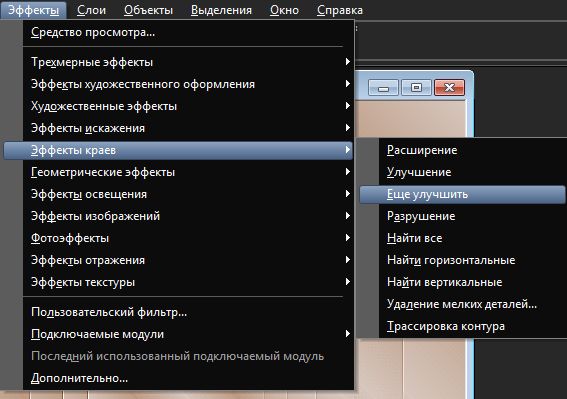
Если вы сделали хорошо, то получите этот результат:
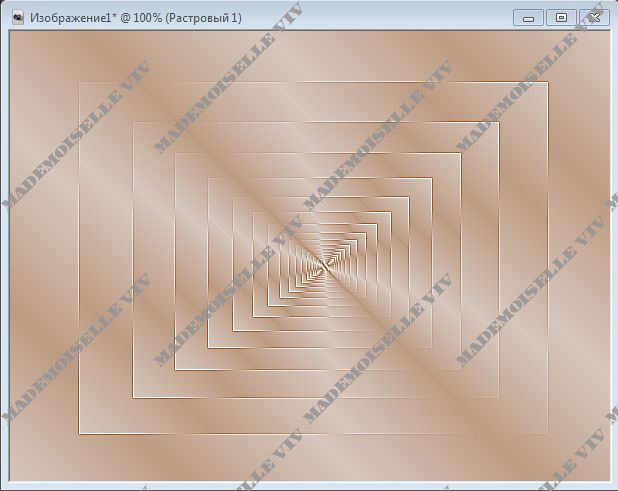
6. Теперь перейдите в папочки на вашем компьютере (Файл - Открыть) и найдите клипарт с "дамой"

Идем - Выделение - Выделить все.
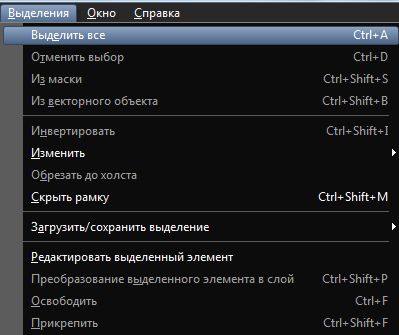
Затем Изменить - Копировать
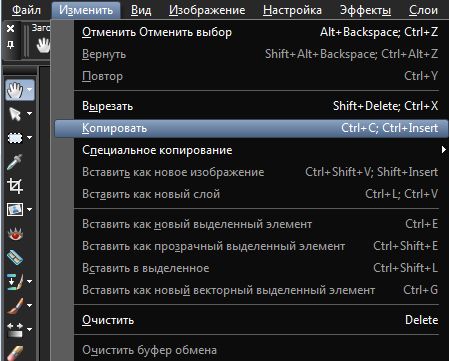
7. Вернитесь в наш коллаж. И снова Изменить - Вставить как новый слой.
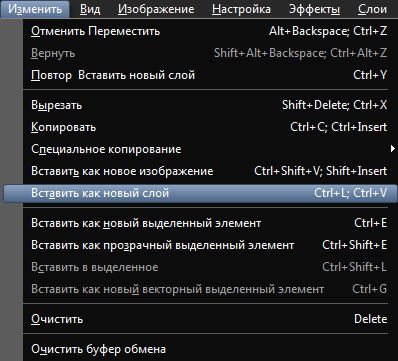
В панели инструментов выберите инструмент Перемещение:

Теперь нажмите на "леди" и, удерживая кнопку мыши, и сдвиньте нашу "даму" вправо.
8. Так же поступите с клипартом "цветок" - выделить, затем скопировать и вставить как новый слой. Переместите цветок на левую сторону.

9. Если все вас устраивает, то переходим в Слои (в верхней панели) - Слить / Слить видимые.
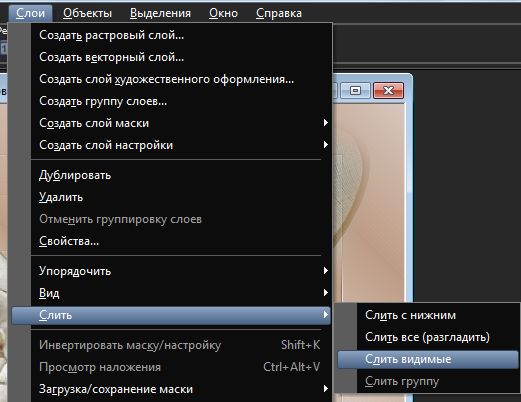
Вы видите в вашей палитре слоев теперь вместо трех слоев один.
10. Следующий шаг:
Эффекты / Трехмерные эффекты / Кнопки:

И вот наш результат:

Серия сообщений "Первые уроки":
Часть 1 - Простая рамочка для картинки в Корел - знакомство с интрументами
Часть 2 - Объемная рамочка из градиента
Часть 3 - Наш первый коллаж в Корел
Часть 4 - Рамочка со сдвигом
Часть 5 - Рамочка с уголками
...
Часть 15 - Коллаж *Новый год стучит в окно*
Часть 16 - Изображение в перспективе
Часть 17 - Картина в рамке
| Рубрики: | Фотошоп Интернет и компьютера |
| Комментировать | « Пред. запись — К дневнику — След. запись » | Страницы: [1] [Новые] |






